Grabar y editar voces para podcast con Audacity
No es la primera vez que hablamos de Audacity para editar voces en los podcast, sin embargo en anteriores ocasiones usamos varias herramientas para estos fines. Hoy usaremos Audacity para todo el proceso, grabación y edición.
El proceso de grabación y edición de voces abarca varios aspectos, algunos relacionados con el hardware y otros elementos físicos como micrófonos, accesorios etc, en ese sentido hay cuestiones muy importantes como tener un equipamiento decente o una sala acústicamente acondicionada y insonorizada.
Otros aspectos tienen que ver con el software y es en esto que nos centraremos en esta entrada. Para eso Audacity será el editor empleado en la totalidad de los pasos necesarios tanto para la grabación como edición de voces.
Grabación de voces con Audacity
Para grabar las voces de un podcast con Audacity debemos primeramente ajustar los niveles de grabación para para obtener un audio sin saturaciones y con un nivel de volumen optimo, además si estás usando PulseAudio puedes aplicar un múdulo de cancelación de ruido de fondo que aparte de dejar mas limpio el sonido te ayudará en los ajustes de los niveles de grabación.
Abre Audacity y activa el monitor de grabación para controlar los niveles de la entrada, un nivel adecuado debe estar entre los -12dB y los -6dB, un volumen más alto de -6dB producirá distorsiones que luego no pueden corregirse en la edición y un nivel muy bajo hará necesario amplificar mucho la señal con la introducción de ruido. La grabación debe hacerse en mono.
Ajusta los niveles modificando la ganancia del micrófono en el Control de volumen de PulseAudio hasta obtener los deseados.
Una vez tienes la grabación lista con los niveles adecuados puedes pasar al primer paso del flujo de trabajo de la edición de tu podcast.
Ecualizar las voces
El primer paso en la edición debe ser la ecualización el motivo de esto es que durante este paso quitaremos frecuencias no deseadas y destacaremos las que nos gusten y lo haremos antes de comprimir para que la compresión no maximice frecuencias no deseadas.
Antes que nada debes saber que la ecualización depende en gran medida de factores como el timbre de voz, las condiciones acústicas de la sala donde grabaste, micrófonos etc etc por lo que debes valorar todas estas cosas que harán de cada ecualización algo único.
Sin embargo te daremos algunas guías que podrás aplicar en la mayoría de los casos para tener una base y un audio en principio correcto. Ve a Efecto/Ecualizador gráfico.
Quitando frecuencias indeseadas
La idea de la ecualización es quitar lo que nos sobra y realzar o potenciar las virtudes de la voz o los sonidos. Entonces para comenzar iremos quitando frecuencias que pueden resultar perjudiciales para la claridad del audio.
- De 60 Hz para abajo eliminamos todas esas frecuencias que no son parte de las voces y solo añaden una especie de bola de sonido que le quita claridad al audio.
- En los 200Hz si la voz es masculina con mucho cuerpo podemos bajar unos -2 o -3dB (en otros casos que luego veremos podríamos reforzar esta frecuencia)
- En los 400 o 500Hz se suelen producir resonancias de la sala de modo que las podemos atenuar en el orden de unos -3dB.
- La voz nasal es un efecto indeseado y se suele situar mas o menos en los 1000Hz por lo que podemos atenuar esta frecuencia en -3dB o un poco más dependiendo de tu voz. También se puede bajar un poco en los 2000Hz, unos -2dB.
- Las silibancias son sonidos silbantes o chillones que se producen con la respiración y al pronunciar las eses. Depende el tipo de micrófono se pueden dar mas o menos, con micros de condensador es mas probable que aparezcan, mientras que en los dinámicos al tener normalmente un sonido mas apagado se dan menos. Suelen aparecer en frecuencias desde los 6000Hz y los 8000Hz, intentaremos entonces bajar un poco entre los 6000 a 8000Hz mas o menos unos -3dB.
- Finalmente bajaremos fuertemente todo lo que esté por encima de los 16000Hz unos 12dB o más, ya que estas frecuencias no aportan nada a la voz.
Realzando las bondades de la voz
Ahora haremos todo lo contrario, vas a potenciar lo bueno o deseable en tu voz para lograr presencia y claridad en la misma.
- En los 80 o 100Hz están los graves profundos de la voz y podemos resaltarlos unos +3dB.
- Antes decíamos que si la voz es masculina y con cuerpo podíamos bajar un poco en torno a los 200Hz sin embargo si el caso es de una voz femenina o masculina con poco cuerpo o peso podrías realzar esta frecuencia en unos +2 o +3dB.
- Entorno a los 4000Hz puedes subir +3 o +4dB para dar presencia la voz (sobre todo si va a ir acompañada de música de fondo)
- Por último vamos a realzar el brillo de la voz para darle claridad subiendo unos +4dB en los 10000Hz (puede ser más o menos dependiendo el tipo de micrófono) pero con cuidado de no pasarse y producir silibancias.
La compresión
La voz humana tiene muchas variaciones en la intensidad (dinámica) comprimir las voces iguala las dinámicas y de esta forma se obtiene un mayor cuerpo en la voz o pegada.
Este paso se hace aún mas necesario si grabamos a dos micros con dos voces distintas o hacemos una entrevista remota o simplemente no estamos acostumbrados al uso de un micro cardioide (direccional) y constantemente acercamos y alejamos la boca del mismo o nos ponemos fuera del patrón polar de captación.
Porqué comprimir
Como decía antes comprimir es quitarle dinámica al sonido y la dinámica no es otra cosa que las diferencias entre los altos y bajos volúmenes del sonido.
Para lo que estamos tratando es deseable eliminar un poco esas diferencias, en otros casos esto no es tan buena idea, imagínense un disco de Pink Floyd donde las dinámicas se pierdan, sería desastroso, por otro lado en la industria musical suelen abusar de esto para conseguir mayores volúmenes y arruinan la música, salvo en el regaaetón donde no hay nada que arruinar.
Pongámonos manos a la obra, ve a Efecto/Compresor para abrir un compresor y aplicar algunos valores que como siempre pueden variar pero los que te mostraremos son un buen punto de partida.
- El Umbral: es el nivel a partir de donde comienza a trabajar el compresor y bajar la señal de manera automática, todo lo que esté por debajo de este valor no será afectado. Suele funcionar bien para voces entre -12 y -15dB.
- Límite inferior de ruido: Esta opción permite que nuestro ruido de fondo no suba más allá del nivel en dB que le indiquemos. La idea detrás de esto es que cuando grabemos voces no suba el ruido de fondo entre las pausas. Por defecto se usa en -40 o -45dB lo cual no está mal para empezar, aunque puede que en grabaciones con poco ruido sea interesante bajar este valor.
- Proporción: Es la cantidad de compresión que se va a aplicar. Si, por ejemplo, hemos puesto el umbral en -12dB y aplicamos una proporción de 2:1 (se lee “dos a uno”) y nuestro audio tiene un pico de 0dB, con esta configuración ese pico se verá reducido a -6dB. Para voces se suelen usar valores de 2:1 o 3:1.
- Tiempo de ataque: Normalmente en cualquier compresor es el tiempo que tardará en aplicar el efecto de compresión en plenitud tras detectar que se ha superado el umbral. Valores de 0.5 seg son buenos para voces.
- Tiempo de decaimiento: Es el tiempo que pasa desde que el audio NO supera el umbral y hasta que deja de aplicarse completamente la compresión. Suele usarse un tiempo largo entorno a 1 seg para voces.
- Composición de ganancia a 0dB tras compresión: Al marcar esta casilla todo el audio se amplifica de tal modo que la amplitud máxima del audio final quede en 0dB y, por lo tanto, no distorsione.
Reducción de ruido
Si notamos que nos queda un ruido de fondo al grabar las voces producto del ambiente o el ruido estático (his) del micro podemos intentar eliminarlo o por lo menos minimizarlo con un filtro anti ruido, para esto en Audacity seleccionamos un tramo de silencio en el audio donde solo se aprecie el ruido de fondo vamos a Efecto/Reducción de ruido y pinchamos en Obtener perfil de ruido.
Una vez definido que es ruido vas a seleccionar todo el audio y nuevamente vas a Efecto/Reducción de ruido pero esta vez le das a Aceptar usando los valores por defecto.
DeEsser
¿Recuerdan que en la ecualización bajamos frecuencias alrededor de los 8000Hz para evitar las silibancias? bueno puede pasar que a pesar de tomar estas medidas luego de comprimir aparezca este efecto sobre todo al pronunciar las eses. Para solucionar esto existen los filtros De-esser que intentan bajar el nivel en estos tramos para atenuar este molesto efecto.
Por desgracia el DeEsser no viene incluido en Audacity pero podemos instalarlo descargando el archivo DeEsser.ny del siguiente foro y copiandolo en la carpeta de plugins de Audacity que en GNU/Linux es .audacity-data/Plug-Ins/ luego desde Agregar/Eliminar complementos lo activamos y ya estará disponible en Efecto/De-Esser, selecciona todo el audio y abre el efecto.
Prueba con los valores de la imagen en principio y observa si se reducen las silibancias, puedes variar el Thershold y otros valores si lo consideras necesario.
Limitador
Finalmente para asegurarnos que no tengamos ningún pico que sature en cualquier parte del audio de nuestro podcast vamos a aplicar un limitador que hace justamente esto, limita algún pico que pudiera quedarnos sobrepasando los 0dB y de esta manera evitarlas molestas explosiones auditivas. Ve a Efecto/Limitador y usa los valores por defecto.
Es todo por hoy pero para que todo quede mas claro vamos a reforzar lo visto con un video. En futuros post veremos como hacer esto mismo con Ardour y los plugins de Calf.
Si tu conexión es lenta puedes visualizar el video a menos resolución en Fediverse TV.

Nuestros tutoriales se publican en Odysee, una plataforma descentralizada y libre de censura y también en la instancia de PeerTube Fediverse.TV.
Si quieres unirte a la comunidad de Odysee puedes hacerlo con nuestro enlace de invitación y de esta forma estarás apoyando nuestro contenido y al mismo tiempo ganando unos LBC extras.
Para apoyar nuestra plataforma LIBRE Fediverse.TV y permitir que siga activa colabora con lo que puedas aportar.

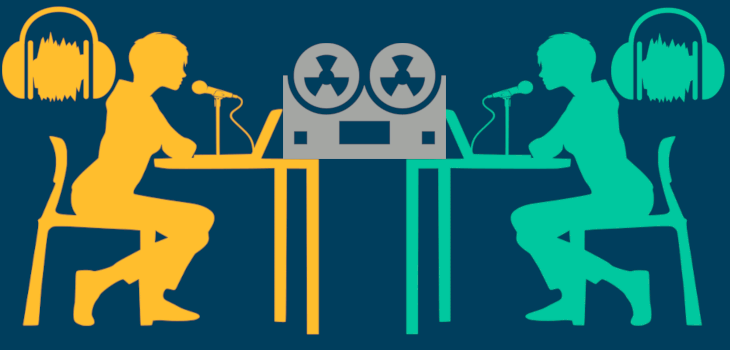
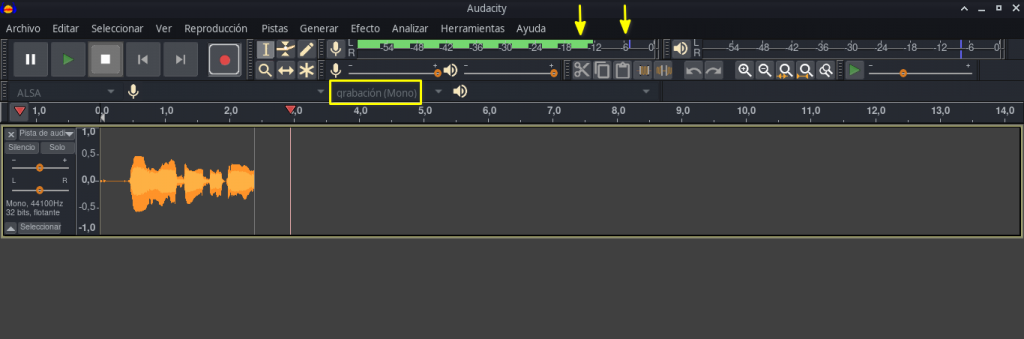
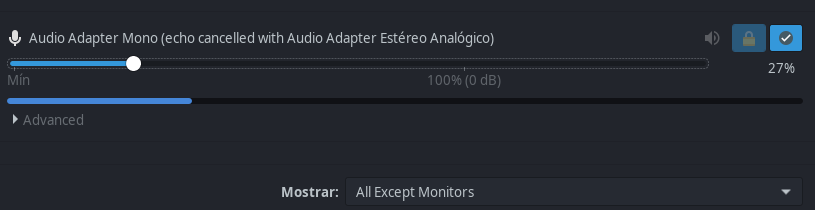
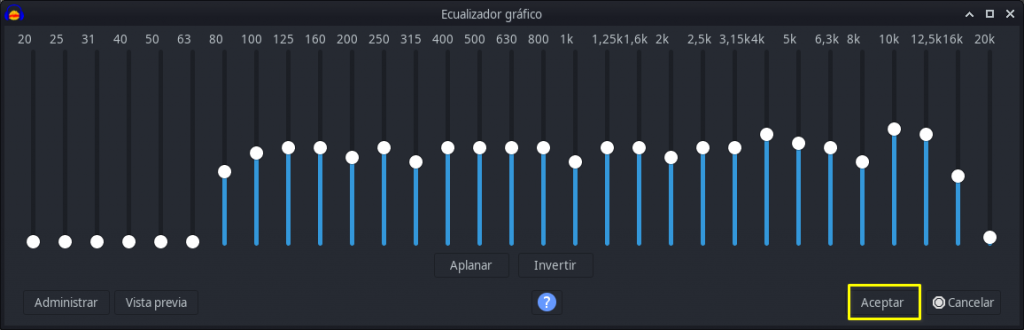
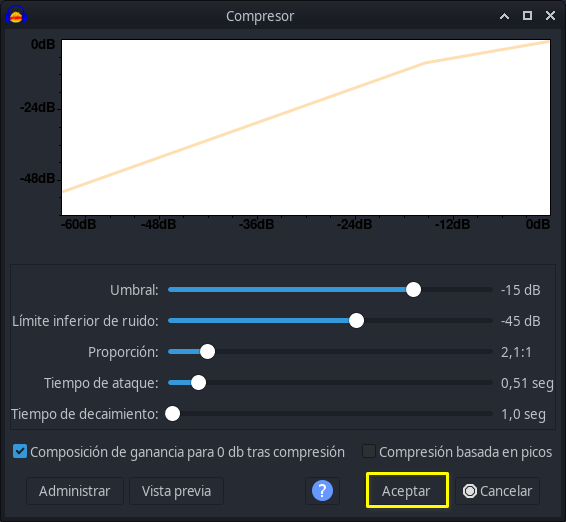
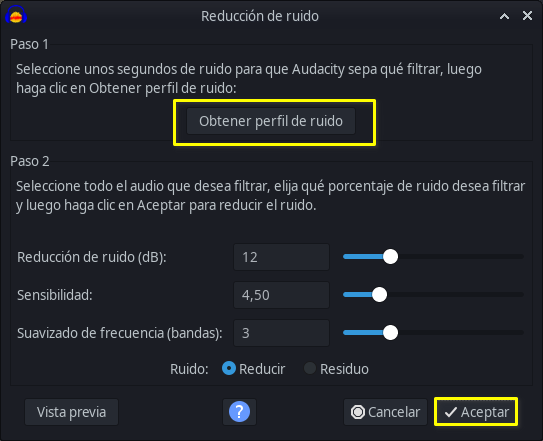
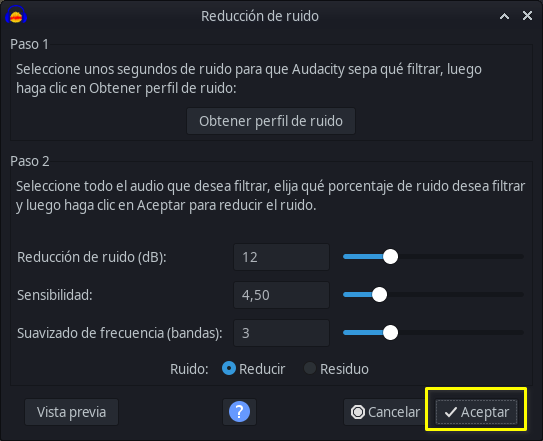
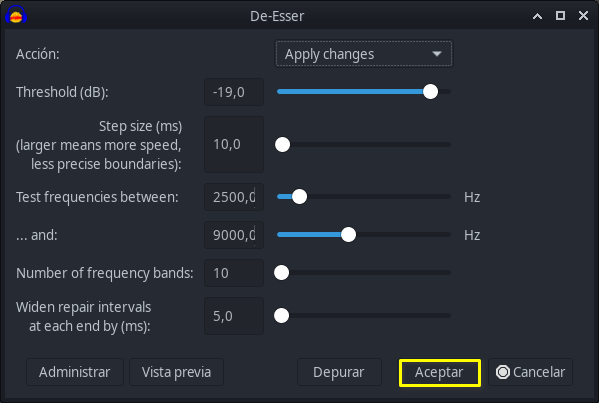
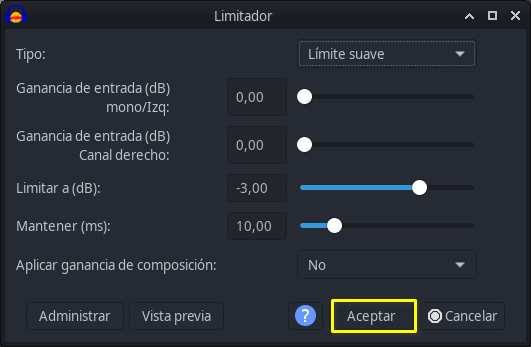
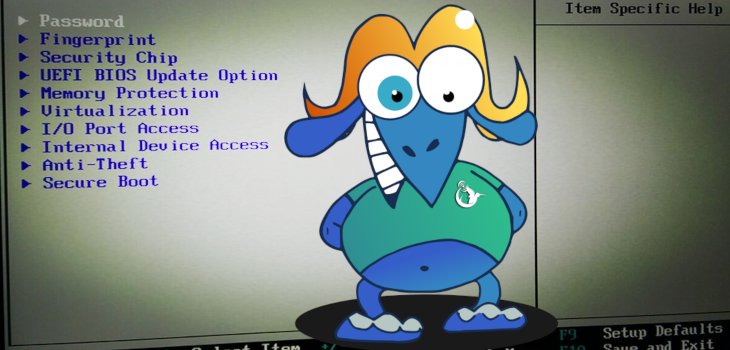

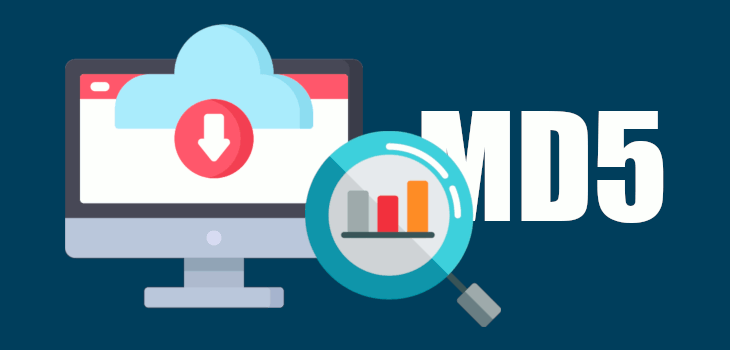

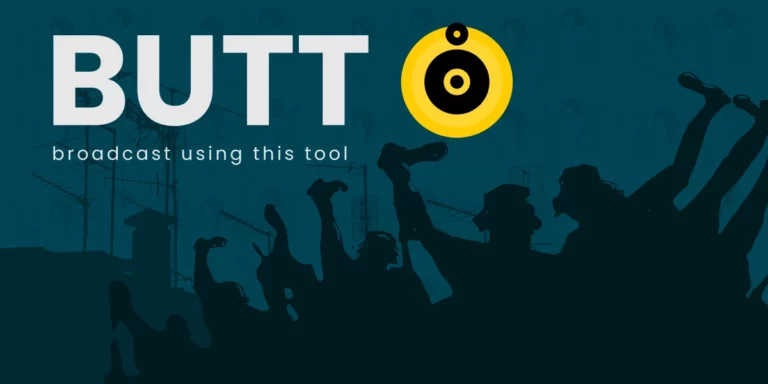
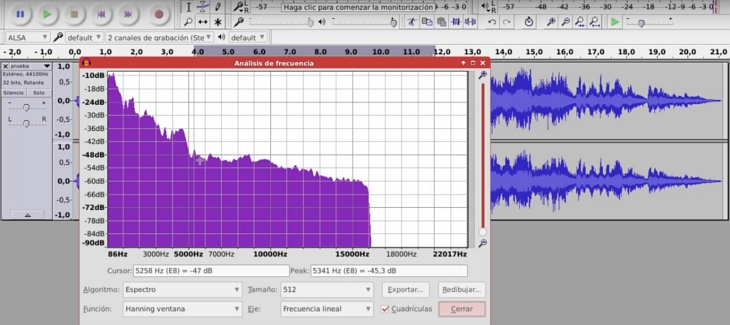
Gracias Pablo, excelente tu explicación!
kasandrxs